Как установить Windows 8 на компьютер и ноутбук. Подробная пошаговая инструкция для чайников
Установка ОС Windows 8
Первым шагом установки Windows 8 является указание основного языка. Соответственно, из выпадающего меню нужно выбрать Русский.
Появится новое окошко, в котором выбирается большая экранная кнопка Установить. Ее и нужно нажать.
Затем выставляется флажок рядом с подтверждением согласия с условиями лицензионного соглашения. Также может потребоваться ввести серийный номер Windows 8.
Далее будет предложено:
- Обновить Семерку до Восьмерки;
- Установить Windows 8 с восстановлением поврежденных данных;
- Установить Windows 8 с нуля.
Выбирая инсталляцию Восьмерки с нуля, нужно указать место на жестком диске. Если диск не был до того разбит на разделы, скорее всего, будет предложено 1-2 варианта. Нужно выбирать тот, который имеет больший объем.
В настройках диска выбирается ссылка на форматирование. Раздел будет подготавливаться для дальнейшей установки. При этом все данные на диске будут удалены. Форматирование может затянуться на определенное время.
Когда форматирование завершится, нажимается экранная кнопка Далее.

Откроется окно, в котором будут отображены шаги инсталляции с процентами. Пользователь на данном шаге может вообще ничего не предпринимать.
Если до того ключ лицензии не был введен, то можно это сделать сейчас. Или пропустить, но по истечении бесплатного срока действия ключ вводить все равно придется.
Особенность Восьмерки в том, что можно выбирать цвета оформления системы. Можно также ввести имя пользователя и имя компьютера в Сети. Рекомендуется ввести пароль.
Далее нужно выбрать параметры системы. Если есть сомнения в правильности изменений, лучше вообще все оставить на значениях по умолчанию.
После проделанных действий можно сказать, что Windows 8 была установлена успешно. Будет открыта плиточная среда Метро – которой так и стала знаменита Восьмерка. Можно вызывать Рабочий стол и полноценно работать в свое удовольствие.
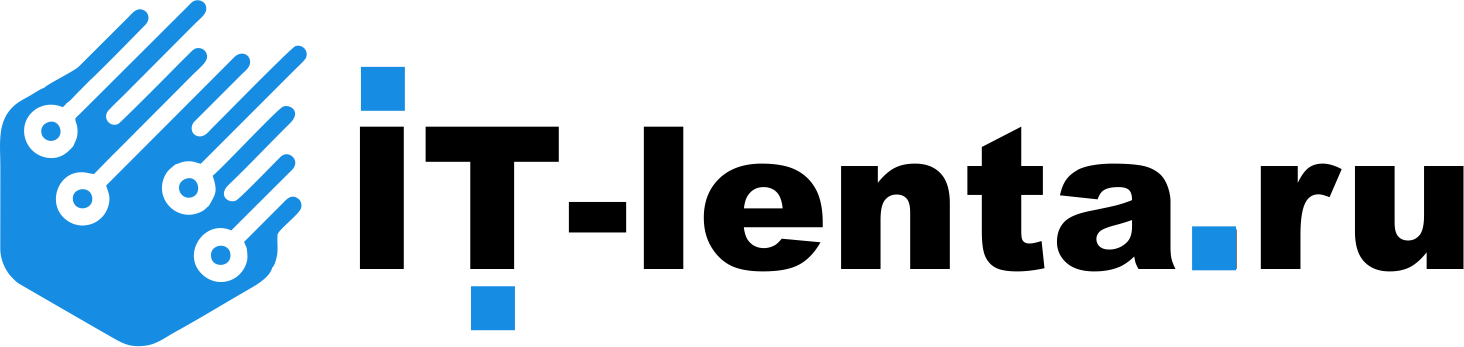












Комментарии 0